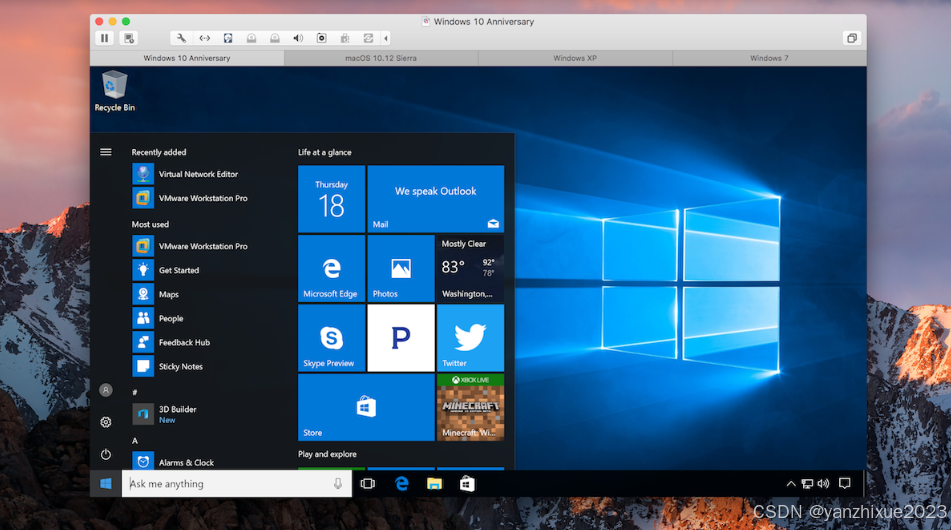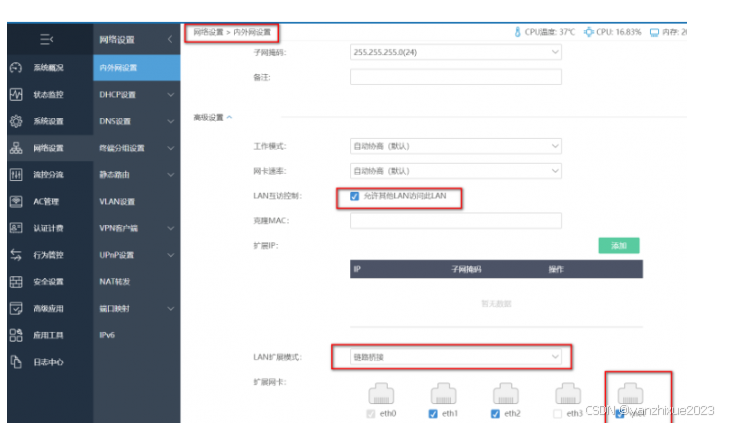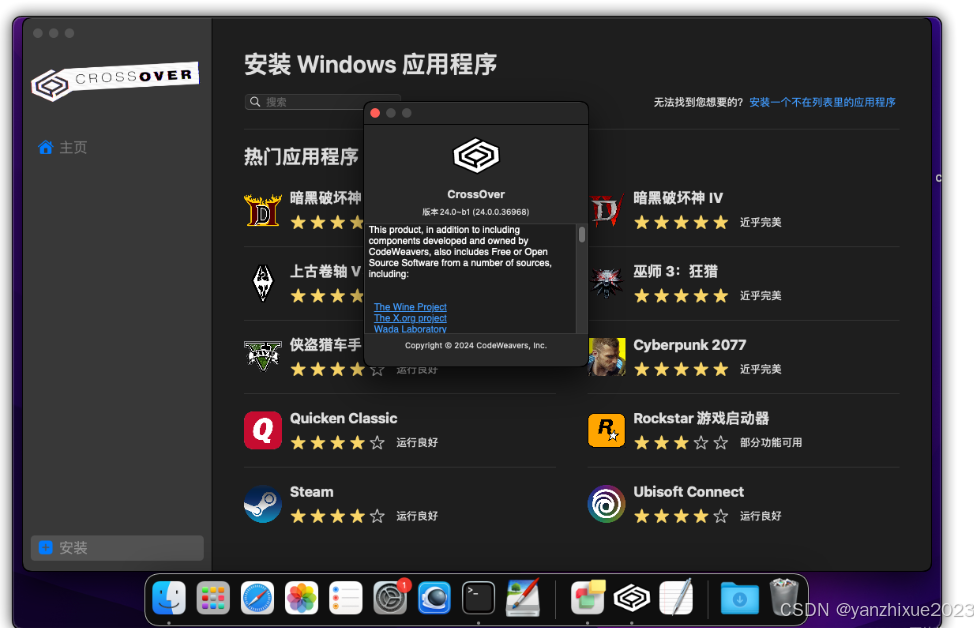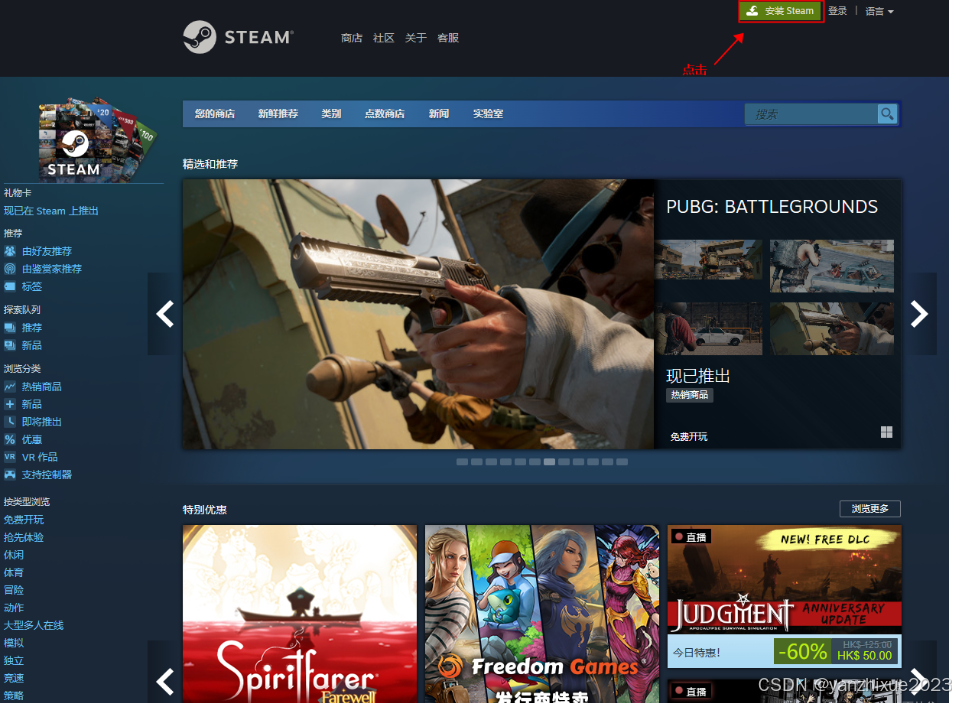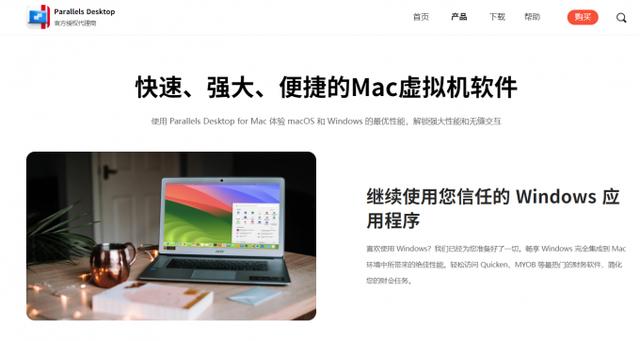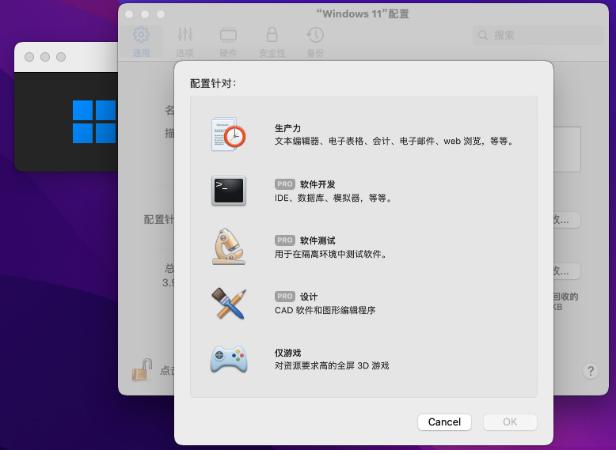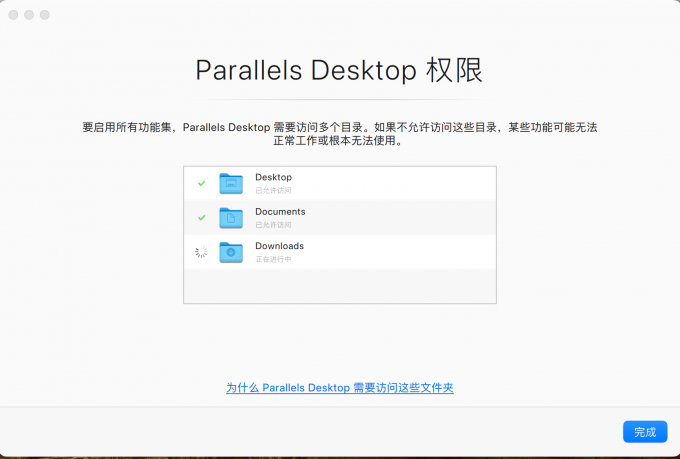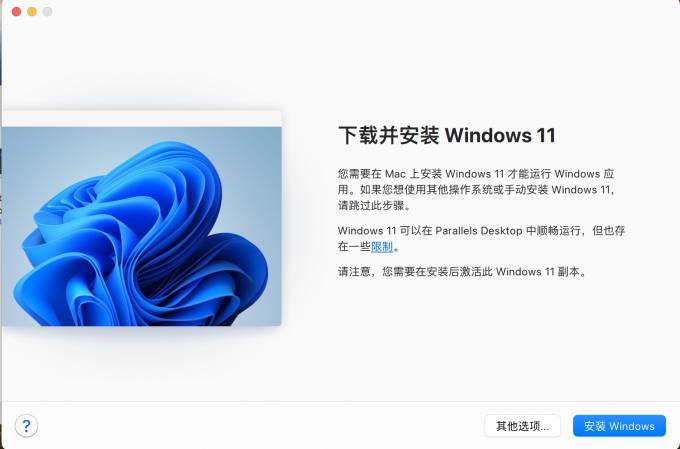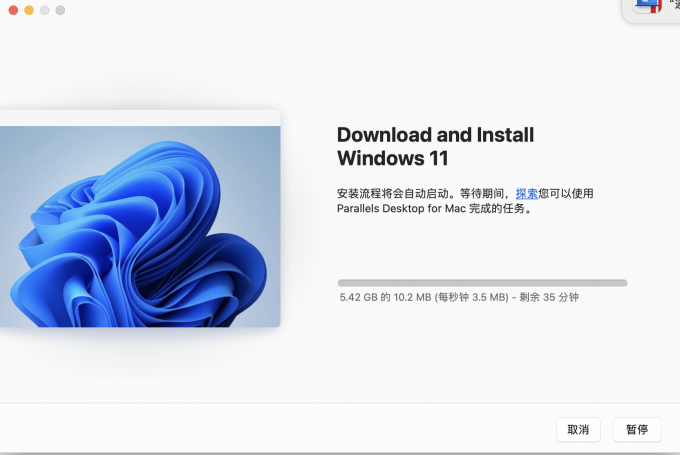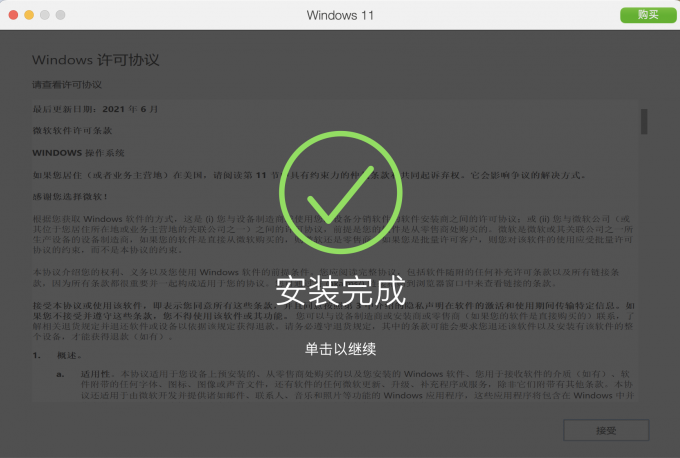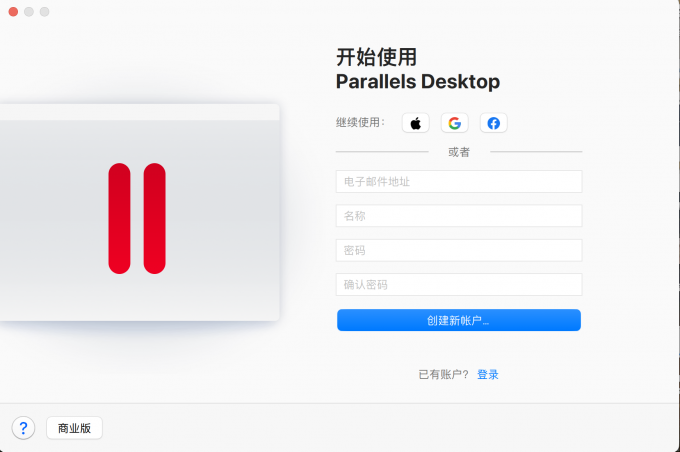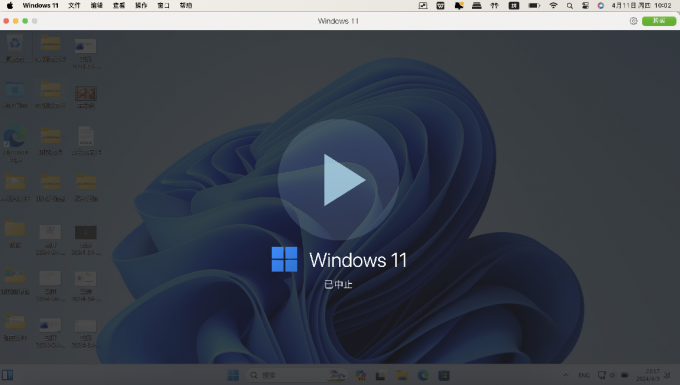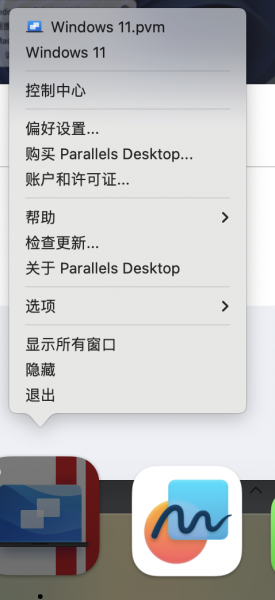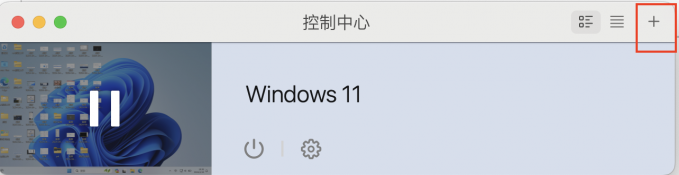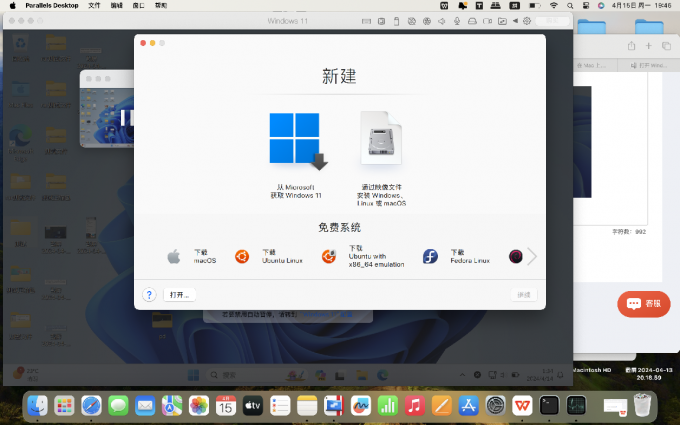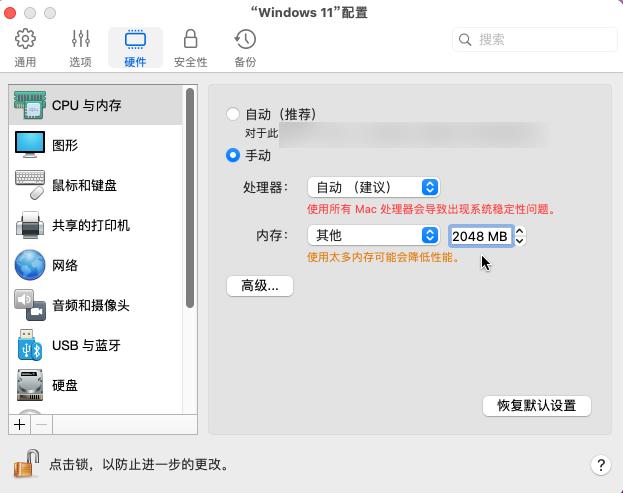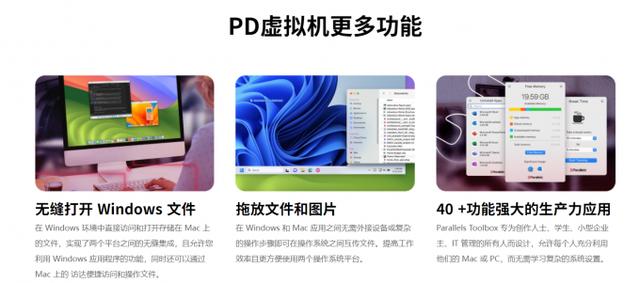伴随技术的不断进步,越来越多的 Mac 用户期望借助“虚拟机软件”来达成在 Mac 设备上运行 Windows 操作系统这一目标。这种方式不但能让用户同时领略 Mac 和 Windows 系统的魅力,还能够实现在 Mac 电脑上运行那些仅支持 Windows 平台的游戏。不少用户或许会担忧 Mac 使用虚拟机玩游戏时会卡顿,本文将会深入研讨“Mac 用虚拟机装 Windows 流畅吗”以及“在 Mac 用虚拟机玩游戏会卡吗”。
对于许多Mac电脑用户而言,他们经常面临一个令人头疼的问题:在虚拟机中玩游戏时卡顿严重,影响了游戏体验。下面我们将介绍Mac用虚拟机玩游戏很卡,Mac电脑玩游戏怎么流畅运行的相关内容。
一、Mac用虚拟机玩游戏很卡
下面我们来看Mac用虚拟机玩游戏时,卡顿的原因。
1.性能限制
一个关键因素是虚拟机的性能限制。虚拟机是在主机系统之上运行的,主机需要将系统资源分配给虚拟操作系统和应用程序。由于虚拟机需要模拟硬件和运行系统,它无法像原生系统那样充分利用硬件性能,从而导致游戏在虚拟机中运行时出现卡顿、掉帧的情况。
2.Mac硬件配置较低
Mac电脑在设计之初并非专为游戏设计,因此其硬件配置可能相对较低。虚拟机中的游戏对CPU、内存和显卡的要求较高,而Mac的某些型号可能无法完全满足这些要求,导致了游戏运行不流畅。
二、Mac电脑玩游戏怎么流畅运行
尽管虚拟机限制了游戏性能,但我们仍然可以采取一些方法来提升游戏的流畅度。
1.调整虚拟机配置
首先,尝试调整虚拟机的配置,增加分配给虚拟机的CPU和内存资源。这将有助于提升虚拟机内部操作系统的性能,从而减少卡顿现象。
2.降低游戏设置
考虑到虚拟机的性能限制,可以尝试降低游戏的图像和特效设置。通过减少游戏的视觉效果,降低对硬件资源的需求,来改善游戏的运行流畅度。
3.使用外部显卡扩展
对于一些Mac型号,我们还可以考虑使用外部显卡扩展。这将为Mac提供额外的图形处理能力,有助于改善游戏的性能。
上面我们介绍了Mac使用虚拟机玩游戏卡顿的原因和改善卡顿的方法,除了使用虚拟机玩游戏外,在Mac上我们还可以使用类虚拟机软件下载软件。这里推荐我自己正在使用的类虚拟机软件CrossOver。
CrossOver如何下载游戏
CrossOver Mac-安装包:https://souurl.cn/ugZ2HW
CrossOver linux(Ubuntu、Mint、Debian)-安装包:https://souurl.cn/Rpv0p3
CrossOver是一款基于Wine开发的软件,它允许在Linux和macOS等非Windows操作系统上运行Windows应用程序、游戏。
1.安装CrossOver
下载CrossOver
2.添加新的Windows游戏应用程序
启动CrossOver后,在CrossOver中,我们可以直接下载Windows游戏应用程序。选中游戏图标,点击【安装】,稍等片刻便安装完成,安装完成后,在Mac桌面启动游戏,便可像Mac自身软件一样正常使用了。
Mac 用虚拟机装 Windows 流畅吗
首先,得考量虚拟机软件针对 Mac 系统和 Windows 的兼容性。当下市场上主流的虚拟机软件,例如 Parallels Desktop,已经针对最新的 Mac 硬件和操作系统展开了优化,因而能够给予相对稳定且流畅的 Windows 体验。
其次,硬件配置对于虚拟机的性能影响极大。Mac 电脑的处理器性能越强劲、内存和存储空间越充裕,虚拟机运行 Windows 的效果就越出色。建议用户在挑选虚拟机配置时,尽可能选择高性能的 Mac(16GB 起步),以此保障能够流畅地运行 Windows 。
最后,从实际运用的角度来讲,用户能够通过优化虚拟机的设置以及调整资源分配来提升性能。比如,合理分配 CPU 核心数和内存大小,运用正确的 Parallels Desktop 针对配置等,都能够切实地改善虚拟机运行 Windows 时的流畅程度。
PD虚拟机Parallels Desktop 19 for mac怎么装系统
安装Parallels Desktop软件之后,有的人找不到从哪里安装Windows系统。其实Parallels Desktop软件为大家提供了两种安装系统的方法。
Parallels Desktop 下载地址: https://souurl.cn/Zc5IZf
完成Parallels Desktop软件安装后,系统提示继续安装Windows系统。
完成Parallels软件安装
根据系统提示,下载并安装WIndows 11 系统。
安装Windows系统
等待系统安装Windows11 。
下载Windows系统
安装完成后,单击页面继续完成软件登录。
继续安装操作
Parallels Desktop需要我们登录账户才能继续使用Windows系统,新用户可以通过电子邮件进行账户注册,或者直接使用苹果ID进行登录。
图登录Parallels软件
完成登录后就可以正常使用Windows系统了,需要注意的是新用户只有14天的免费使用期限,过期后需要购买正式版激活码才可继续使用软件。
开始使用虚拟机
如果我们想安装除Windows11系统以外其他的系统,我们可以通过增加虚拟机的方式下载并安装新的操作系统。右键位于Dock栏的Parallels图标,选择打开“控制中心”。
打开控制中心
在控制中心点击右上角的“+”图标,新增虚拟机。
增加虚拟机
在新建页面中,用户可以选择从Microsoft等各大系统平台网站上下载并安装虚拟系统,也可以通过映像文件安装操作系统。
安装新的虚拟机
Mac 用虚拟机玩游戏会卡吗
在运用 Parallels Desktop 玩游戏时,倘若您选择了“游戏针对配置”,其帧率控制功能能够保证游戏的流畅度。虽说在对配置要求较高的 3D 游戏中或许会存在一定程度的卡顿,但是对于大多数游戏而言,Parallels Desktop 提供了颇为良好的游戏体验。
在合理的配置之下,Parallels Desktop 在 Mac 上运行游戏的表现是能够被接受的。用户能够依照具体的游戏需求和硬件配置,调整虚拟机的配置以达成最佳的游戏体验效果。
Parallels Desktop 还提供了众多其他功能,进一步强化了在 Mac 上运行 Windows 的体验。它支持一键式安装和配置,让用户无需繁杂的设置就能迅速启动 Windows 环境。其次,能够在 Windows 环境中直接访问和开启存储在 Mac 上的文件,实现了两个平台之间的无缝融合,并且允许您利用 Windows 应用程序的功能,同时还能够通过 Mac 上的访达便捷地访问和操作文件。
以上便是“Mac 用虚拟机装 Windows 流畅吗”“Mac 用虚拟机玩游戏会卡吗”的相关内容。使用 Parallels Desktop 安装 Windows 并调整“针对配置”,您将会获得一个流畅的 Windows 系统。不管是利用该虚拟机办公还是玩游戏,您都能够拥有流畅的体验。总的来说,倘若您有双系统的需求,Parallels Desktop 不失为一个上佳的选择。